Konfigurasi Dasar pada Wordpress
Tutorial ini akan memandu kamu untuk melakukan konfigurasi dasar pada Wordpress. Hal ini sangat penting dilakukan untuk memaksimalkan potensi WordPress milikmu. Kalau kamu masih belum punya Wordpress sendiri, kamu bisa mengikuti panduan pada artikel sebelumnya.
Cara Install WordPress Menggunakan cPanel Softaculous.
Buka halaman admin Wordpress, biasanya halaman admin berada di http://namadomain/wp-admin/, lalu masukkan username dan password.
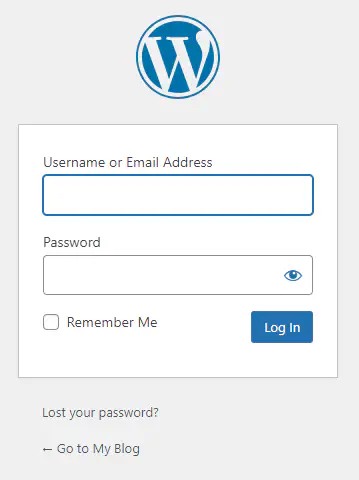
Pengaturan
Pengaturan Umum
Buka Settings > General pada sidebar sebelah kiri. Kamu akan melihat halaman seperti yang ditunjukkan pada gambar.
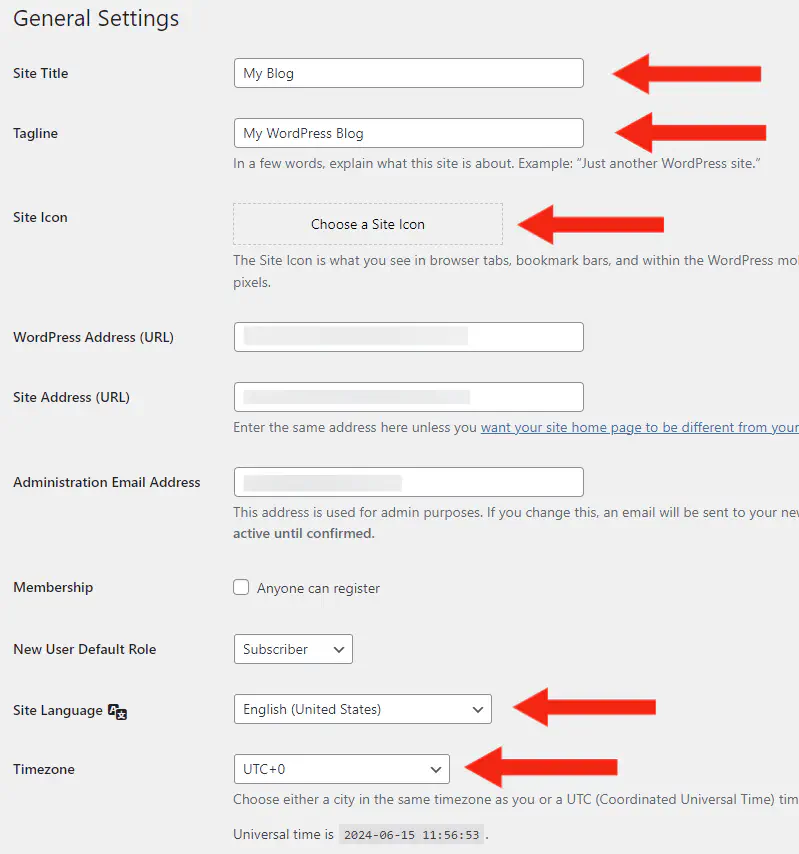
Hal yang perlu diperhatikan di halaman ini adalah:
- Site Title
- Judul website.
- Tagline
- Slogan website.
- Site Icon
- Logo website berbentuk persegi dengan ukuran maksimal 512x512 piksel.
- Site Language
- Bahasa yang digunakan.
- Pilih Bahasa Indonesia untuk tujuan edukasi pada artikel ini.
- Timezone
- Zona waktu di tempatmu.
Klik tombol Save Changes setelah semua terisi dengan benar. Website kamu yang awalnya berbahasa Inggris, sekarang berubah menjadi bahasa Indonesia.
Pengaturan Membaca
RSS feed biasanya sering disalah gunakan untuk mencuri artikel yang sudah kamu buat. Kamu bisa mencegah hal ini dengan cara membuka Pengaturan > Membaca pada sidebar sebelah kiri. Ganti pengaturan “Untuk setiap pos dalam feed, sertakan” dari Teks penuh menjadi Kutipan. Klik tombol Simpan Perubahan.
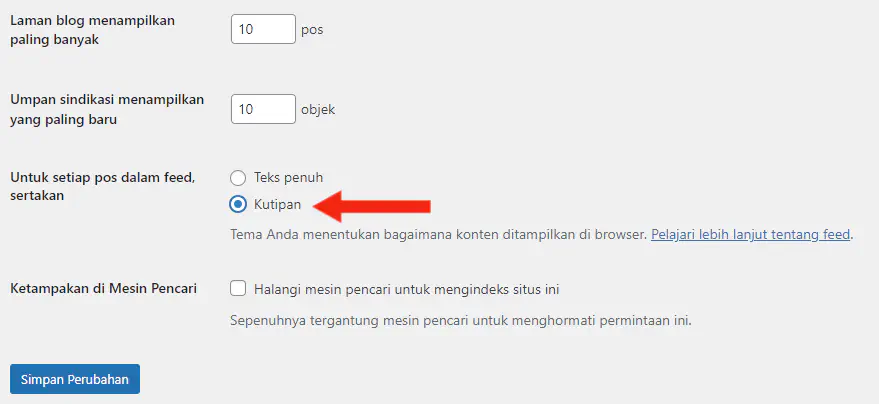
Pengaturan Diskusi
Buka Pengaturan > Diskusi pada sidebar sebelah kiri. Pastikan pengaturan Komentar harus disetujui secara manual sudah dicentang, lalu klik tombol Simpan Perubahan. Hal ini dilakukan supaya kamu terhindar dari orang-orang yang melakukan spam di website melalui kolom komentar.

Pengaturan Media
Buka Pengaturan > Media pada sidebar sebelah kiri. Pastikan pengaturan Organisir unggahan saya dalam folder-folder berdasarkan bulan dan tahun tidak dicentang, lalu klik tombol Simpan Perubahan. Hal ini dilakukan untuk meminimalisir duplikat ketika mengunggah file, yang menyebabkan media penyimpanan kamu menjadi cepat penuh.
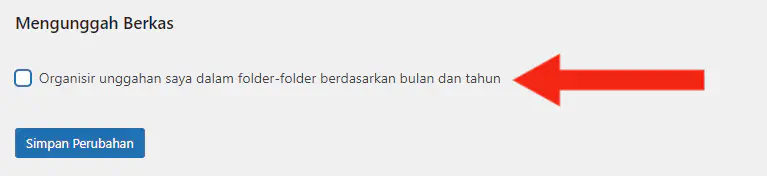
Pengaturan Permalink
Permalinks adalah URL permanen untuk posting dan halaman website kamu. Di Pengaturan > Permalink, pastikan kamu memilih Nama tulisan untuk pengaturan Struktur permalink. Ini akan membuat URL yang lebih bersih, mudah diingat, dan lebih disukai oleh mesin pencari seperti Google.
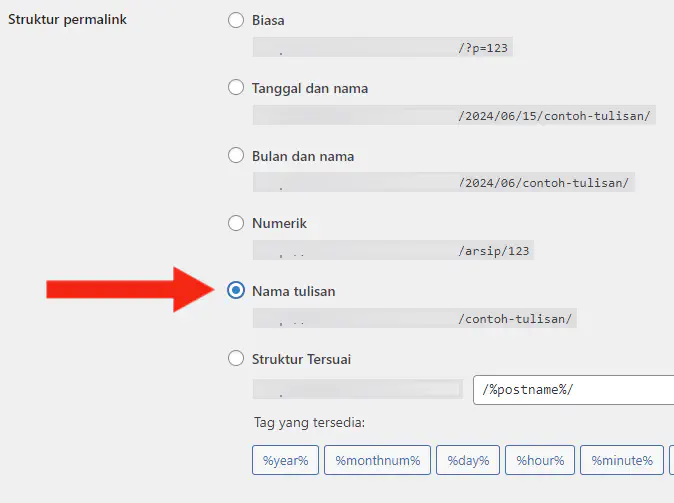
Tema
Tema WordPress merupakan elemen penting dalam menentukan tampilan dan nuansa website kamu. Pemilihan dan menyesuaikan tema yang tepat, akan membuat website kamu menarik, responsif, dan berfungsi sesuai dengan kebutuhan kamu.
Instalasi Tema
Buka Tampilan > Tema pada sidebar sebelah kiri, lalu klik tombol Tambahkan Tema Baru di panel bagian atas.
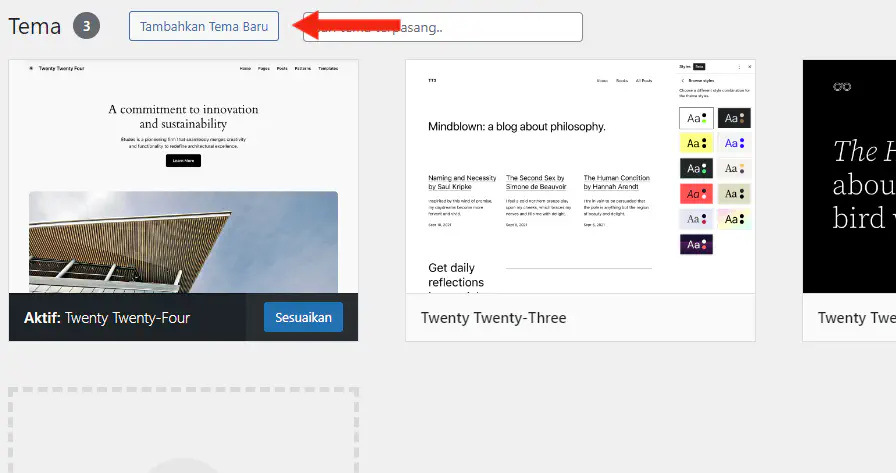
Setelah kamu menemukan tema yang sesuai dengan websitemu, klik tombol Pasang. Tunggu sampai proses instalasi selesai, lalu klik tombol Aktifkan.
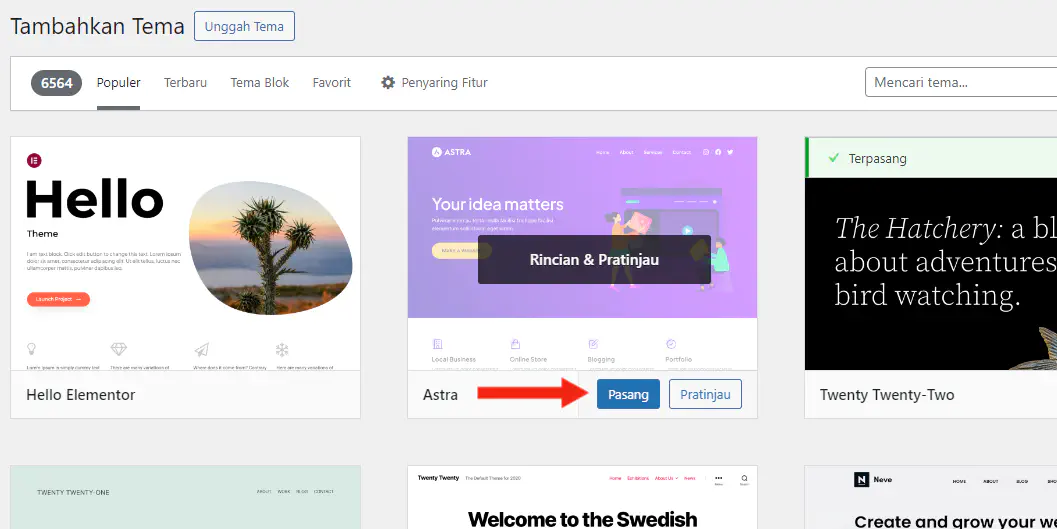
Hapus Tema yang Tidak Digunakan
Tidak ada alasan untuk kamu tetap menyimpan tema yang tidak kamu gunakan. Tema yang tidak digunakan namun tetap terpasang, hanya akan membebani website kamu. Storage server akan terbuang sia-sia, karena kamu menyimpan file yang tidak digunakan. Ditambah lagi dengan adanya resiko vulnerable pada tema yang tidak dipelihara dengan baik. Klik Rincian Tema, lalu Hapus.
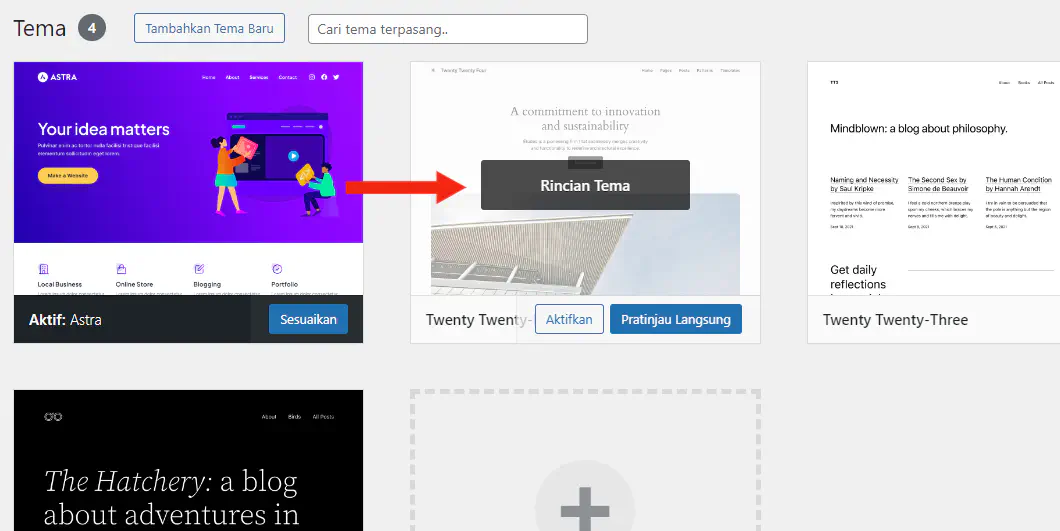
Plugin
Plugin WordPress merupakan perangkat tambahan yang dapat diinstal untuk memperluas fungsionalitasnya. Pemilihan plugin yang tepat, memungkinkan kamu untuk menambahkan berbagai fitur tambahan tanpa perlu menulis kode program. Dengan plugin, kamu bisa dengan mudah melakukan penyesuaian dan membuat website sesuai dengan kebutuhan.
Instalasi Plugin
Buka Plugin > Plugin Terpasang pada sidebar sebelah kiri, lalu klik tombol Tambahkan Plugin Baru di panel bagian atas.
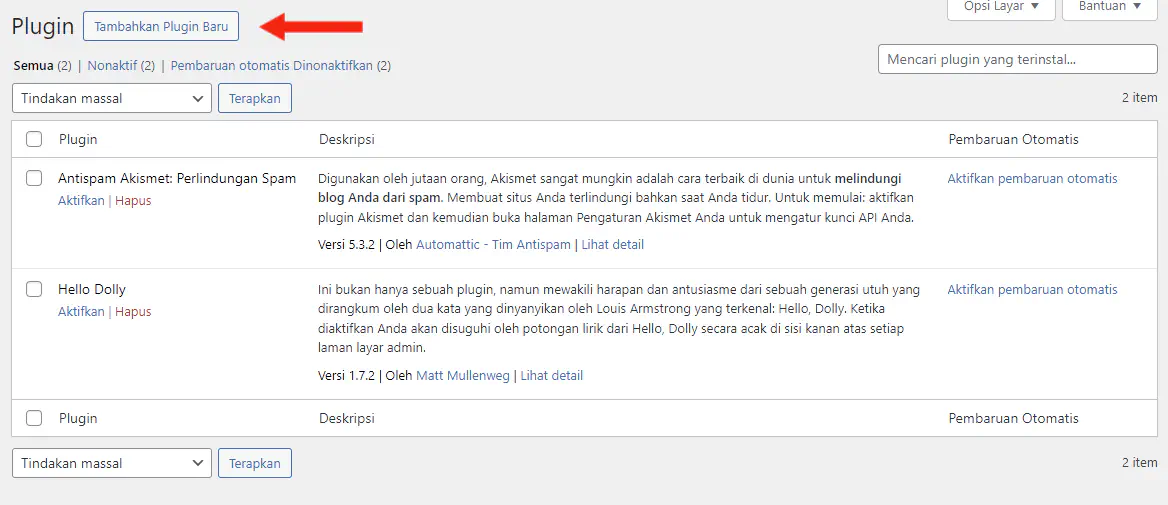
Setelah kamu menemukan plugin yang sesuai dengan websitemu, klik tombol Instal Sekarang. Tunggu sampai proses instalasi selesai, laku klik tombol Aktifkan.

Hapus Plugin yang Tidak Digunakan
Ada plugin yang terpasang secara default dari WordPress, seperti Hello Dolly. Ada juga kemungkinan penyedia layanan hosting yang kamu gunakan memasang beberapa plugin, dengan alasan keamanan atau performa. Dengan alasan yang sama seperti pada tema, kamu tidak perlu menyimpan plugin yang tidak kamu gunakan. Klik Hapus, lalu OK.
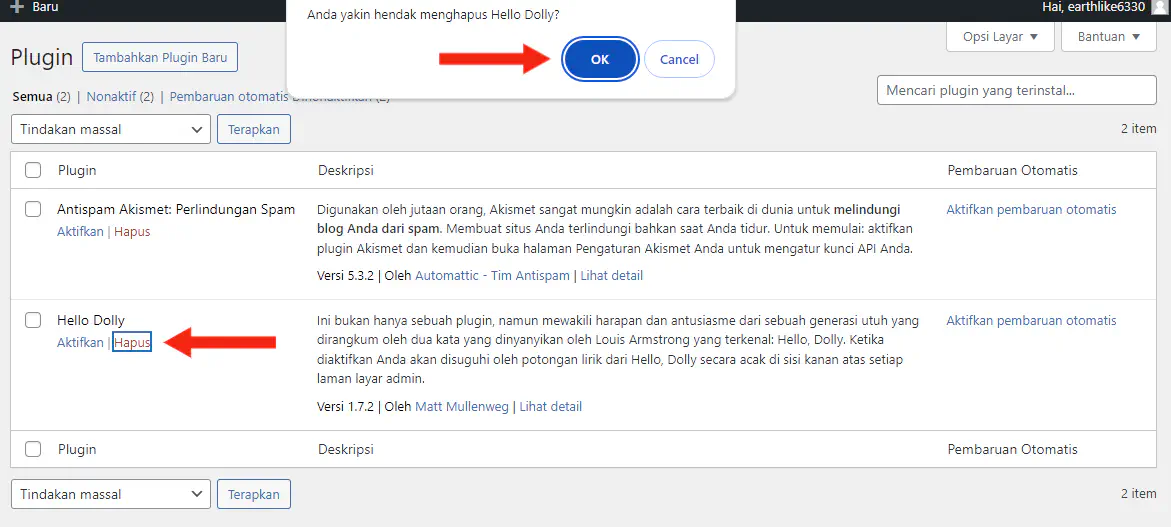
Konfigurasi Dasar telah Selesai
Setelah kamu menginstall tema dan plugin untuk website kamu, ada kemungkinan tema atau plugin yang kamu install juga membuat sampel, berupa posts, pages, dan gambar yang tersimpan di media kamu. Kamu bisa menghapus sampel tersebut, seperti yang sudah kamu lakukan untuk tema dan plugin sebelumnya.
Konfigurasi dasar WordPress adalah langkah pertama agar website kamu dapat berjalan dengan baik, dan membuat websitemu lebih aman. Dengan mengikuti panduan di atas, kamu akan punya pondasi yang kuat untuk mengembangkan websitemu lebih lanjut.